使用Git管理软件项目版本以及Git使用常识和介绍Git工作流GitFlow
2018年08月17日 19:24:26 · 本文共 3,026 字阅读时间约 11分钟 · 22,613 次浏览
【本文适合Git新手阅读】
Git简介
在使用Git前先介绍一下Git,很多同学一提Git就认为是GitHub,其实并不是一回事。
先说Git,故事得从Linux开始,当时Linux之父Linus Benedict Torvalds如何管理Linux的代码呢?起初使用diff的方式进行对比代码人工合并,为啥不用CVS、SVN呢?因为那是付费软件,和Linux的精神不符。但是贡献代码的人越来越多,Linux也越来越庞大,很难手动人工合并代码了,于是Linus选择了一个商业的版本管理软件BitKeeper,BitKeeper的公司BitMover免费授权Linux社区使用这个软件。由于Linux社区越来越庞大,一小部分人试图破解BitKeeper,这使得BitMover公司暴怒,要收回Linux社区免费的使用权。大神Linus也不是好惹的,一怒之下,使用了两周的时间使用C语言自己写了一个分布式版本管理软件,恩~那就是Git!Linux的代码就使用Git来管理了。
再说说GitHub,GitHub是一个网站,基于Git开发了图形化的管理界面还有一些统计图表,可以被全世界互联网访问,减低了不少Git的使用难度,还可以在上面点星星、交友、聊天,可以说是Git的扩充版本,上面托管了大量开源项目,本次的主角不是Github,我们还是继续了解Git吧。
Git的安装
如果你是在Linux上安装Git,Debian或Ubuntu Linux,通过一条 【sudo apt-get install git】 就可以直接完成Git的安装,如果是CentOS可以使用 【sudo yum install git】安装。当然开源软件,也可以先下载源代码,通过编译进行安装,先到Git官网下载源代码,解压进入目录,然后依次输入:./config,make,sudo make install 这样就可以安装好了。
如果你是在苹果电脑MacOSX上安装,可以使用 homebrew 安装Git。也可以在应用商店里安装 Xcode,里面自带了Git
如果你是在Windows上安装,可以从Git官网下载安装程序,安装默认选项安装即可。
Git项目基本设置
Git可以使用命令进行控制,常用的有 git clone、git branch 新分支名、git checkout 分支名、git push、git pull 等,但这对于新手来说太不友好了,放心,这也是有可视化的图形界面的,日常开发中不需要复杂的敲命令,推荐大家使用SourceTree或者GitKraken,这两款软件使用的人数都很多,本次文档的截图将使用SourceTree作为案例。
首先需要获取项目的Git地址,此处以Github为例,如果是公司内网那就是一个内网地址。例如:https://github.com/NeilRen/NEILREN4J.git
首先启动SourceTree,选择新仓库,从URL克隆,也就是执行的 git clone https://github.com/NeilRen/NEILREN4J.git 命令。
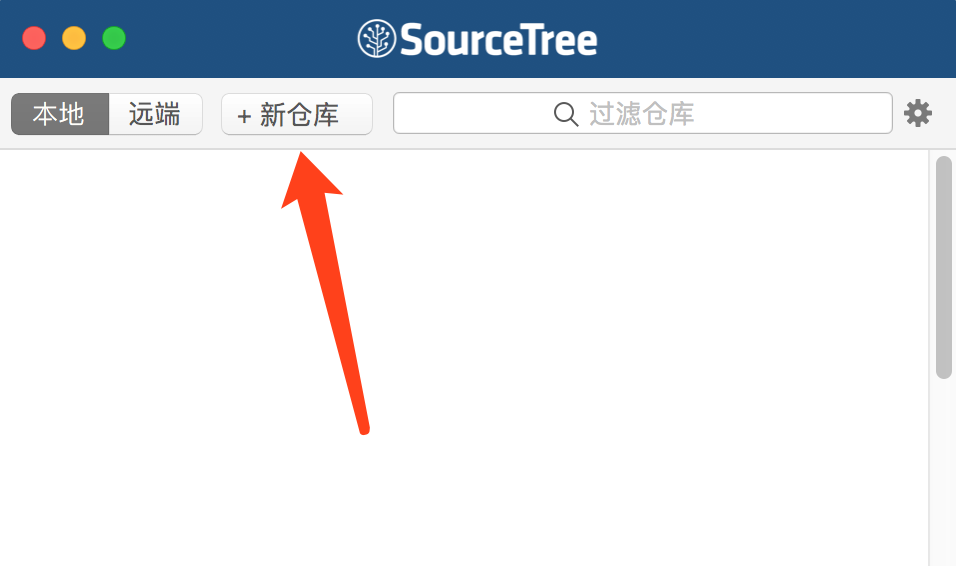
然后选择要克隆到本地的文件夹,点击克隆,等待即可。
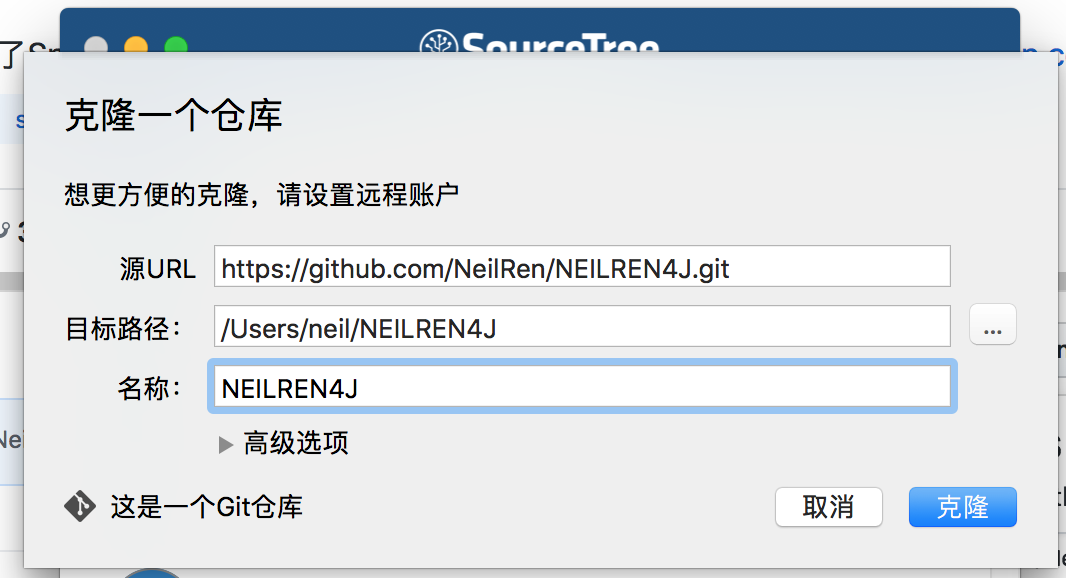
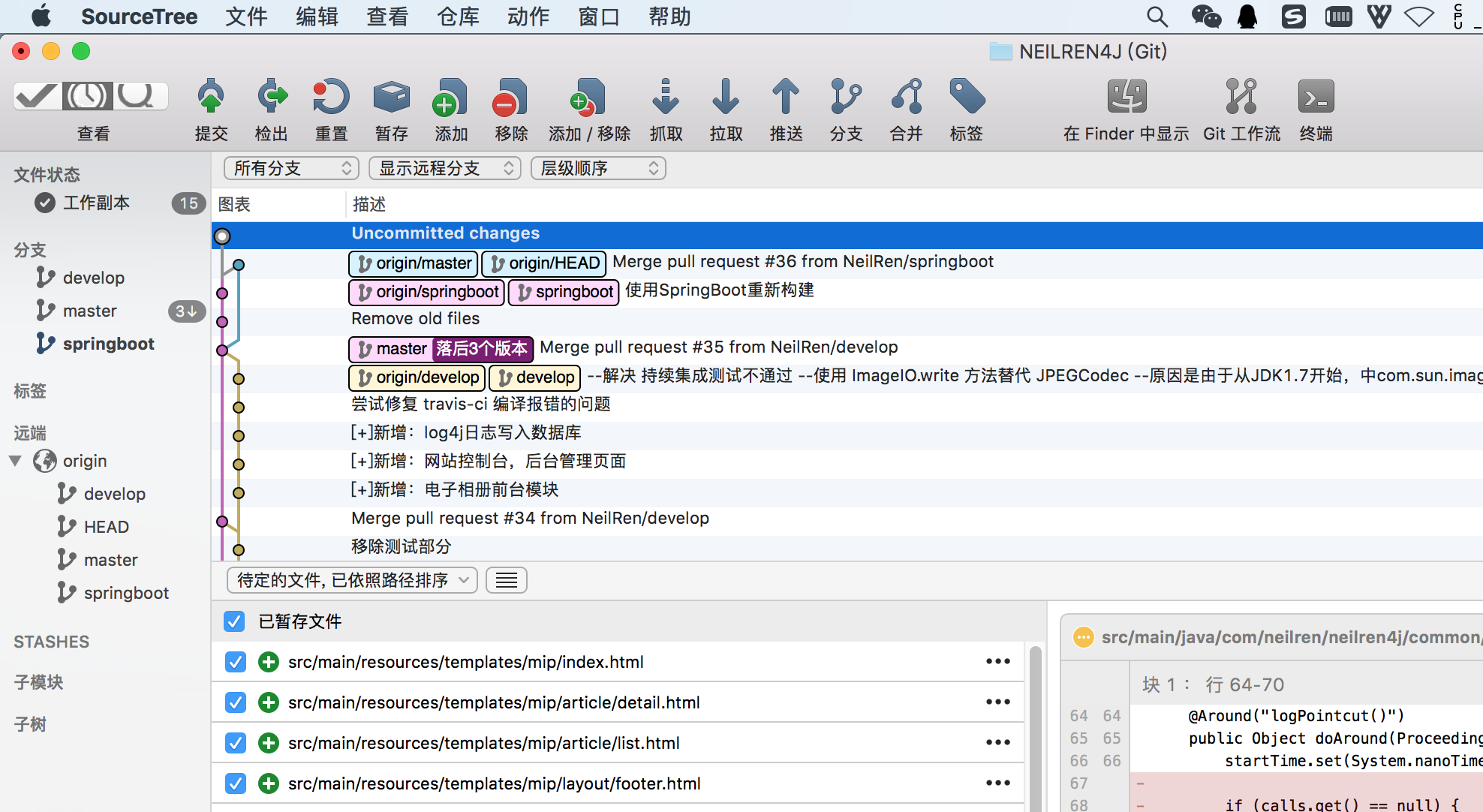
左侧栏目显示的是本地分支和远端服务器上的分支,因为Git是分布式的,所以没有中心节点的概念,任何一个人都是完整的库,所以我们跟远端服务器是等价的,我们可以从远端拉取pull回来,也可以将本地的分支推push上去,只有push上去的内容别人才能看到,同理只有pull下来才能看到别人的提交。双击分支的名字即可在各个分支间切换,哦对了,切换分支的时候当前分支下不能有未提交的文件,如果想切换分支只有两个选择,提交修改的文件或者放弃修改。
上面的菜单常用的有 提交、拉取、推送、分支、合并。
提交就是commit,这个提交并不是向服务器提交,而是向本地的当前分支提交修改,别人还看不到你的修改内容,当完成一个小功能的时候就应该进行一次提交。
推送是将本地的分支推送到远端服务器上,就是 push命令,将本地的分支推送上去,别人才能在服务器上看到你的修改,什么时候推送呢?当你完成一个任务,就应该进行一次推送,好让大家与你同步。
拉取是将远程服务器上的分支拉取到本地,就是 pull命令,将服务器上的变化拉取下来,这样就能看到别人的修改内容了,什么时候拉取呢?推荐当你推送以后就拉取一下最新的代码,与别人保持同步。
分支功能是新建分支,branch命令,可以新建分支,每个人应该在属于自己的分支下工作,这样可以不影响其他人,其他人也无法直接影响你,大家很开心的各做各的工作,那如何把别人的代码加入自己的分支中呢?那就需要合并了。
合并功能是将其他分支的内容合并到当前分支,merge命令,也称之为融合,把别人的代码融合到自己的分支中,不过在融合以后可能会产生冲突,这时候就需要解决冲突,两个人都修改了同一个文件的同一个位置,那只能留其中一个或者进行修改兼容别人的代码,将修改后的文件标记为已解决提交即可,这样就解决了一次冲突问题。
Git工作流GitFlow(重点)
Git的精髓就是分支的管理,如果大家都在master分支上改代码,项目就会乱套,所以需要一个工作流程来确保项目的正常开发,这也是本次介绍的重点,先来看一个简单的示意图:
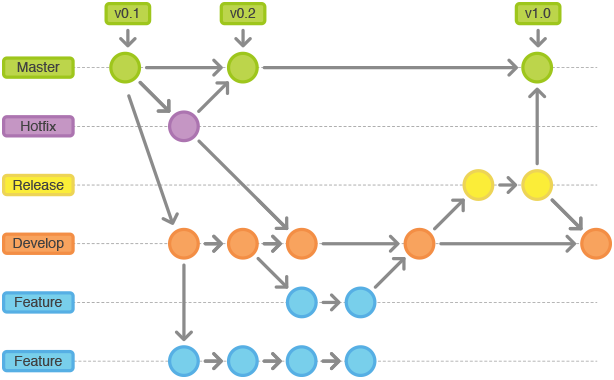
这个图只是一个推荐的指导,并非100%的要求,可以根据技术团队的实际人数项目情况进行自行增减,可以自由组合不同的流程。
Master分支:主分支,是所有分支的祖爷爷,同时所有分支最后都能合并到Master分支,这里应该是项目最稳定的发布版本所在分支,这个分支应该被保护,禁止所有人进行直接push修改,必须由项目负责人进行管理。
Develop分支:开发分支,这个分支上主要进行功能开发,上面是最新的开发版代码,只面向技术开发人员,可能并没有进行测试,这个分支应该由技术经理进行管理,禁止所有人进行直接push修改
Feature分支:功能分支,当项目需要新加一个功能的时候,就应该从Develop分支上新建一个Feature分支,在Feature分支上进行开发,由于我的团队比较小,我直接把这个分支作为每个人的个人工作分支,例如我会从Develop分支上新建一个renfei-working分支作为我的工作分支,在这个分支上进行代码的修改,当完成一个功能的时候,再向Develop分支申请合并。
Release分支:发布分支,当项目进行到一个里程碑的进度的时候,需要进行发布,那就应该从Develop开发分支上新建Release发布分支,进行一些发布流程,交给测试人员进行功能测试、性能测试等等。
Hotfix分支:热补丁分支或者维护分支,当线上生产版本的代码发生漏洞或者需要修复BUG,就应该从Master分支新建Hotfix分支进行修复BUG的操作,快速,有效,稳准狠。
作为开发者如何利用Git工作流GitFlow进行工作呢?
首先应该拉取最新的Develop分支,然后从Develop分支新建自己的工作分支 renfei-working分支,在自己的工作分支上进行修改、提交、推送,当完成一个功能或任务的时候,申请向Develop分支合并,这个时候由技术经理进行审查代码,如果没有问题就同意合并到Develop分支,这个功能的开发工作就完成了。
如果中途有人提交了代码,我如何同步呢?
首先首先应该拉取最新的Develop分支,然后在自己的工作分支上进行融合,把Develop分支的代码融合到自己的工作分支,如果有冲突的文件就进行解决。
忽略不需要的文件
在项目开发中,每个人使用的开发环境不同,开发环境会有一些自己的工程文件产生,但这部分文件不需要发送给其他人,这时就应该忽略这些无关的文件,就用到了.gitignore文件
.gitignore文件可以设置让Git忽略的文件或文件夹,不会跟踪列表中文件或文件夹的变化状态,例如我使用的是 idea 开发软件,那我需要在Git项目的根目录下新建一个 .gitignore文件,并写入:
*/target
*.iml
/.idea
*.class
target/
本文由任霏原创文章,转载请注明本文链接。
版权声明:本文为博主「任霏」原创文章,遵循 CC BY-NC-SA 4.0 版权协议,转载请附上原文出处链接及本声明。
原文链接:https://blog.renfei.net/posts/1003277
相关推荐
猜你还喜欢这些内容,不妨试试阅读一下以下内容均由网友提交发布,版权与真实性无法查证,请自行辨别。
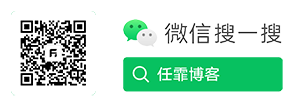
-
ETH
renfei.eth
-
renfei.sol
-
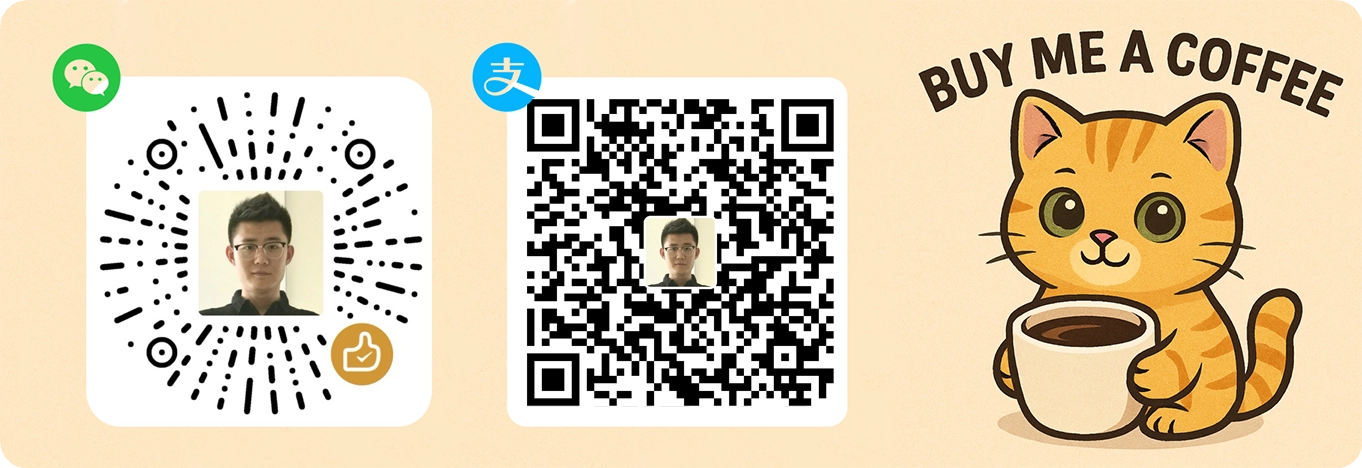
- 前后端分离项目接口数据加密的秘钥交换逻辑(RSA、AES)
- OmniGraffle 激活/破解 密钥/密匙/Key/License
- Parallels Desktop For Mac 16.0.1.48911 破解版 [TNT]
- Redis 未授权访问漏洞分析 cleanfda 脚本复现漏洞挖矿
- CleanMyMac X 破解版 [TNT] 4.6.0
- OmniPlan 激活/破解 密钥/密匙/Key/License
- 人大金仓 KingbaseES V8 R3 安装包、驱动包和 License 下载地址
- Sound Control 破解版 2.4.2
- Parallels Desktop For Mac 15.1.4.47270 破解版 [TNT]
- CleanMyMac X 破解版 [TNT] 4.6.5
- 博客完全迁移上阿里云,我所使用的阿里云架构
- 微软确认Windows 10存在bug 部分电脑升级后被冻结
- 大佬们在说的AQS,到底啥是个AQS(AbstractQueuedSynchronizer)同步队列
- 比特币(BTC)钱包客户端区块链数据同步慢,区块链数据离线下载
- Java中说的CAS(compare and swap)是个啥
- 小心免费主题!那些WordPress主题后门,一招拥有管理员权限
- 强烈谴责[wamae.win]恶意反向代理我站并篡改我站网页
- 讨论下Java中的volatile和JMM(Java Memory Model)Java内存模型
- 新版个人网站 NEILREN4J 上线并开源程序源码
- 我站近期遭受到恶意不友好访问攻击公告